OS X Mountain Lion 是苹果下一代先进的操作系统版本。通过全新的信息app,你可以向使用另一台Mac、iPhone、iPad 或iPod touch的任何人发送文本、照片、视频、通讯录、网络链接和文档,甚至可以在一部设备上发起对话,在另一部设备上继续进行。2012年7月25日,苹果正式发售了新一代操作系统OS X Mountain(山狮),版本号为10.8。
下面我们就来解读一下OS X Mountain Lion的10大秘密功能:
1、在”屏幕共享”中拷贝文件

想要在 Mac 上访问另外一台 Mac 的桌面可以使用”屏幕共享”这个功能,这个功能就像 Windows 上的”远程协助”一样,可以让你控制另外一台 Mac 的桌面。再 OS X 10.8 Mountain Lion 中还加入了一个秘密功能:如果你想要再两台 Mac 间相互拷文件的话,直接通过”屏幕共享”拖放就是了。
唯独需要说明的就是,要使用这个用能,必须两台电脑都是 OS X 10.8 Mountain Lion 系统。这一功能其实早就在苹果的”远程桌面”软件中实现了,但直接内置到 OS X 系统中还是头一次。
2、直接往 PDF 中插入扫描文档
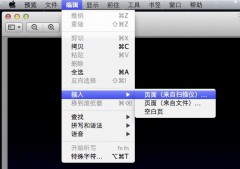
如果你发现你的 PDF 文档少了一页内容,或者你想要往 PDF 中插入一页客户传真发来的资料。那么可以直接用”预览”应用打开 PDF,然后点击菜单栏中的”编辑——插入——页面(来自扫描仪)“,当然请在点击之前将需要插入的纸质文件放进扫描仪中。
3、直接在”快速预览”中发微博
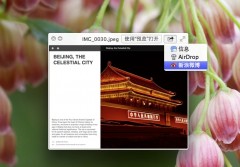
在 OS X 中,对于图像、PDF、文本文件、视频、音乐等等都可以直接选中后按空格进行”快速预览”,快速预览的时候不会打开任何应用程序,非常的方便。而且在 Mountain Lion 中,你还可以直接在快速预览中发微博。见右图:
4、直接在编辑器顶部为文档改名
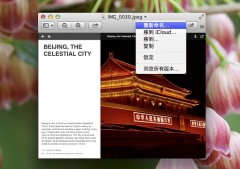
如果你在编辑某个文件的时候突然想修改这个文件的名称,Mountain Lion 给你提供了一种前所未有简单的办法——直接点击窗口顶部的标题栏,在下拉菜单中选择”重新命名”。而在之前的 OS X 版本中,你只能先保存文档并退出,然后在 Finder 中对文档重命名。
5、开启”勿扰模式”的最简单方法

Mountain Lion 相对于前一代操作系统一个最明显的不同点就是集成了”通知中心”,虽然非常方便,但有时候通知消息太多了也烦人,尤其是想专心干会儿活的时候。实际上这个时候你可以开启”勿扰模式”。
开启”勿扰模式”的常规办法是点开通知中心(右上角),然后向下滚动,最顶部就会出来一个可以暂时关闭通知的开关。这一操作还有个最简单的办法——按住 option 键点击最右上角通知中心的图标,就可以在”勿扰模式”和正常模式之间切换。
6、国内互联网服务单点登录

OS X 从 Lion 开始就逐步加入了一些单点登录功能,在最新的 Mountain Lion 上又得到了非常大的改进。直接集成了新浪微博、优酷和土豆等服务的单点登录入口,当然国外的 Twitter、Vimeo、Flickr 也有集成。
用户可以直接在”系统偏好设置——邮件、通讯录、日历”中添加这些帐号,添加完成后你就可以轻松的发图文微博、传视频到优酷/土豆,而且不需要再次登录。你的账户名和密码会以加密的形式存储在你电脑之中。目前稍显遗憾的是 OS X Mountain Lion 还未支持 Facebook 的单点登录。
7、从通知中心发微博或 Tweet
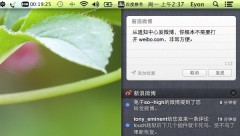
只要你在”邮件、通讯录、日历”中登录了新浪微博或者 Twitter 帐号,那么你就可以直接再通知中心发微博或者 Tweet,不用打开 Weibo.com 网站,方便的很。不过,这里只能发文字,如果想要发图片的话请参见第三条。
8、将备忘录”钉”在桌面上

从 Mac OS 9 开始,苹果就引入了一个叫做”便签条”的功能,它可以让你随手记录一些东西,不过这个功能在 Mountain Lion 中被抛弃了。取而代之的是”备忘录”,而且支持云同步(可以直接同步到你的 iPhone,或者从你的 iPhone 同步)。
很多人可能没有找到如何将备忘录像便签条那样”粘”在桌面上的方法,实际上非常简单——你只需要在备忘录左侧列表中双击一下就可以了。而且,备忘录中还可以插入图片哦(直接将图片拖进来),大家快试试吧。
9、用文件夹来组织 Dashboard Widgets
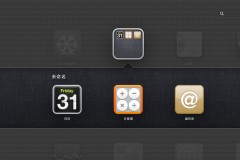
用 iPhone 和 iPad 的果迷对给桌面图标创建文件夹实行分类管理应该不会陌生,你只需要将一个图标拖到另一个图标上(意为放到一起),系统就会自动为你创建一个程序文件夹,并且你可以往这个文件夹中放更多的图标。
这一功能在 Lion 的 Launchpad 上已经实现,在 Mountain Lion 中你更是可以使用同样的方法组织你的 Dashboard Widgets。方法也和在 iOS 上几乎完全一样,只需要将两个图标放到一起就可以创建。
10、加密的 Time Machine 备份

OS X 上的 Time Machine 备份无疑是到目前为止实现文件备份最简单、最方便的办法。不过作为一个重量级功能,Time Machine 的选项并不多,也许苹果不愿意让用户去设定很多选项。但是有一点你或许不知道的是,在 Mountain Lion 中的 Time Machine 备份已经有加密功能了。如果你想要备份一些敏感文件,就可以开启这一功能。
开启的方法很简单,进入”系统偏好设置”——”Time Machine”——”选择磁盘”,在这里你可以开启加密备份功能。
